
教育管理 占存:168.05 MB 时间:2022-10-17
软件介绍: EasiNote(希沃白板5) 是一款针对信息化教学需求设计的互动式多媒体教学平台。EasiNote(希沃白板5...
很多人不知道EasiNote(希沃白板5)如何裁剪图片?今日为你们带来的文章是EasiNote(希沃白板5)裁剪图片的方法,还有不清楚小伙伴和小编一起去学习一下吧。
第一步:首先我们选中图片,点击右侧的“属性”中的“图片”,在调整栏目里有“裁剪”功能(如图所示)。
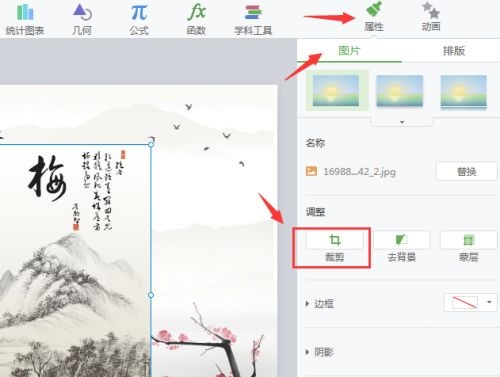
第二步:然后点击“裁剪”,图片四个边角会出现调整的框线,框线里面的是要保存的图片部分(如图所示)。

第三步:将无用的信息排除再外,调整框线。选定裁剪的内容后,点击下面的“对号”,如果裁错了,点“差号”,重新裁剪。裁剪后的图片就完成了(如图所示)。
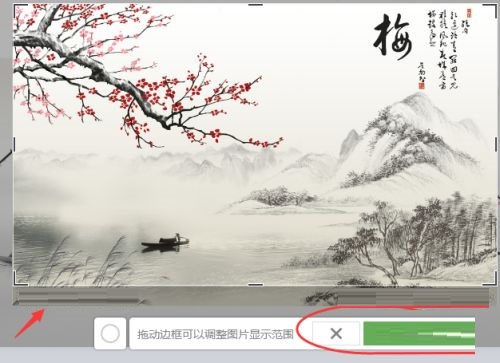

第五步:也可以对图片添加效果,“属性”中“图片”的图片效果(如图所示)。
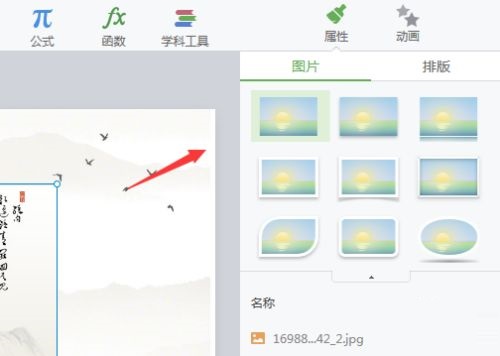
以上就是小编给大家带来的EasiNote(希沃白板5)如何裁剪图片的全部内容,希望能够帮助到大家哦。